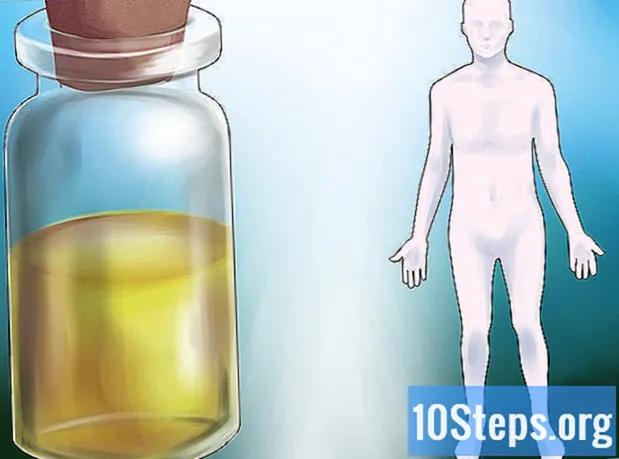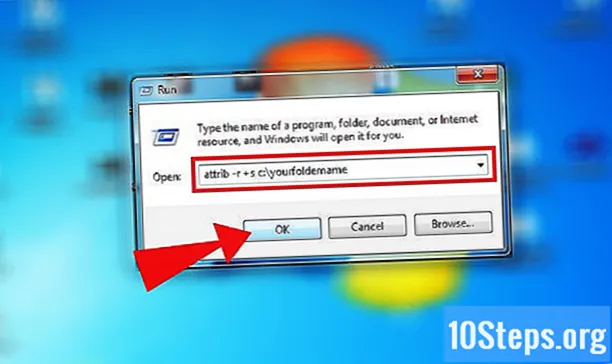Saturs
Vai vēlaties atbloķēt Wii U konsoli, lai instalētu programmas, kas cita starpā ļauj spēlēt spēles no citiem reģioniem, spēlēt tieši no ārēja HD, izmantot emulatorus? Process ir diezgan vienkāršs, vienkārši instalējiet mājas brūvēšanas kanālu, izmantojot vienkāršu konsoles interneta pārlūka ievainojamību. Zemāk jūs atradīsit īpašas instrukcijas, tostarp to, kā atbloķēt Wii virtuālo konsoli.
Soļi
1. daļa no 2: Homebrew kanāla instalēšana Wii U
- Pārbaudiet konsoles programmaparatūras versiju. Tālāk sniegtie norādījumi ir rakstīti programmaparatūras 5.5.1 un vecākām versijām. Ja jūsu Wii U darbojas jaunāka versija, vispirms pārbaudiet, vai vietējā kanāla ievainojamība joprojām darbojas.
- Ieslēdziet Wii U un galvenajā izvēlnē atlasiet opciju "Sistēmas iestatījumi".
- Augšējā labajā stūrī atrodiet versijas numuru. Ja instalētās programmaparatūras versija ir 5.5.1 vai vecāka, tālāk minētajām metodēm vajadzētu darboties. Iespējams, ka ievainojamība ir novērsta jaunākajās versijās.
- Ievietojiet datorā SD tipa atmiņas karti. Daži kanāli jāpārsūta uz karti, lai kanālu ielādētu Wii U. Datora karšu lasītājā ievietojiet formatētu vai jums vairs nederīgu karti.
- Ja datorā nav karšu lasītāja, iegādājieties USB modeli jebkurā elektronikas veikalā.
- Formatējiet karti FAT32 sistēmā. Lielākā daļa SD karšu jau ir formatētas FAT32 sistēmā, taču to ir viegli pārbaudīt. Formatēšana izdzēsīs visu kartes saturu.
- Windows: nospiediet ⊞ Uzvari+UN un ar peles labo pogu noklikšķiniet uz kartes. Atlasiet "Formatēt" un sadaļā "Failu sistēma" izvēlieties "FAT32".
- Mac: mapē Applications atveriet Disk Utility. Ekrāna kreisajā stūrī atlasiet SD karti. Noklikšķiniet uz pogas "Dzēst" loga augšdaļā un izvēlnē "Format" atlasiet opciju "FAT32".
- Lejupielādējiet Wii U mājas kanāla programmatūru. Programma bez maksas ir pieejama izstrādātāja vietnē. Lejupielādējiet .ZIP failu jaunākajam laidienam.
- Izvelciet failu uz SD karti. Veiciet dubultklikšķi uz lejupielādētā faila, lai to atvērtu. Pēc tam noklikšķiniet uz "Izraksts" un atlasiet atmiņas karti kā galamērķi. Tādējādi jūs izņemsiet failus kartē, vienlaikus saglabājot mapju struktūru.
- Pārbaudiet, vai kartē esošie faili ir pareizi. Pat ievērojot iepriekš minētos norādījumus, var rasties kļūdas. Mapju struktūrai jābūt:
- / wiiu / apps / homebrew_launcher /
- Mapē jābūt trim failiem homebrew_launcher: homebrew_launcher.elf, icon.png un meta.xml.
- Lejupielādējiet vietējās alus lietotnes, kuras vēlaties izmantot. Homebrew kanālam nav programmatūras, tas vienkārši ļauj tos izmantot. Tagad jums būs jāielādē vajadzīgā programmatūra un jāpievieno tā atmiņas kartei mapē lietotnes. Internetā ir ļoti dažādas iespējas, viss ir atkarīgs no tā, ko vēlaties. Daži piemēri, kā sākt darbu:
- Loadiine_gx2: ļauj izmantot spēles no citiem reģioniem un modificētas spēles.
- Hidtovpad: ļauj izmantot USB vadības ierīces no citām konsolēm, ieskaitot Wii Pro kontrolieri un Dualshock 3.
- Ddd: ļauj izveidot vietējās Wii U spēļu kopijas.
- Ievietojiet atmiņas karti Wii U. Pēc vajadzīgo lietojumprogrammu nokopēšanas izņemiet karti no datora un ievietojiet to Wii U.
- Atveriet Wii U konsoles priekšējo paneli.
- Ievietojiet karti slotā ar etiķeti uz augšu.
- Ievietojiet bloķējošo DNS Wii U, lai izvairītos no automātiskas atjaunināšanas. Ir svarīgi izvairīties no Wii U savienošanas ar Nintendo atjaunināšanas serveriem, jo jebkurš atjauninājums var pasliktināt vietējās alus kanāla darbību. Ievadiet šādu DNS informāciju, lai maršrutētu konsoli un bloķētu serverus:
- Wii U galvenajā ekrānā atveriet izvēlni "Console Configuration".
- Atlasiet opciju "Internets" un pēc tam "Savienot".
- Atlasiet vajadzīgo tīklu un atlasiet opciju "Mainīt iestatījumus".
- Atlasiet opciju "DNS" un atspējojiet lodziņu "Automātiskais DNS". Mainiet abas adreses uz ’104.236.072.203’.
- Atveriet konsoles interneta pārlūku. Wii U atbloķēšana tiek veikta, izmantojot interneta pārlūkprogrammas ievainojamību, kas atrodama galvenās izvēlnes apakšdaļā.
- Sākumlapas augšējā labajā stūrī pieskarieties pogai "Iestatījumi". To darot, tiks atvērti pārlūkprogrammas iestatījumi.
- Pieskarieties vienumam “Atiestatīt datus”. To darot, tiks notīrīti pārlūkošanas dati, palielinot iespēju, ka vietējais alus kanāls darbosies pareizi.
- Ierakstiet to.adreses joslā. Šī vietne atvērs pārlūka ievainojamību un ielādēs kanālu.
- Saglabājiet vietni kā izlasi, lai jūs varētu to ātri palaist nākotnē.
- Noklikšķiniet uz zaļās pogas vietnē, lai palaistu mājas brūvēšanas kanālu. Tādējādi tiks palaista Wii U tīmekļa pārlūkprogrammas ievainojamība, kā rezultātā tiks parādīta mājas brūvēšanas izvēlne.
- Ja sistēma sasalst uz balta ekrāna, nospiediet un turiet Wii U barošanas pogu, līdz konsole izslēdzas. Ieslēdziet to un mēģiniet vēlreiz; var būt vajadzīgi vēl daži mēģinājumi.
- Atlasiet izmantojamā atbloķēšanas veidu. Vietnes alus programmatūra, kas pievienota SD kartei, tiks parādīta izvēlnē. Izvēlieties vienu un sāciet to izmantot.
- Palaidiet pārlūku katru reizi, kad ieslēdzat Wii U. Homebrew kanāls nav pastāvīgs, un tas ir jāpārspēlē katru reizi, kad ieslēdzat konsoli. Vietnes saglabāšana izlasē var nākotnē ievērojami atvieglot procesu.
2. daļa no 2: Homebrew kanāla instalēšana Wii virtuālajā konsolē
- Izmantojiet tālāk norādītos paņēmienus, lai instalētu mājas brūvēšanas kanālu Wii virtuālajā konsolē. Visās Wii U konsolēs ir virtuālais režīms, kas ļauj spēlēt Wii spēles. Virtuālajā konsolē ir iespējams instalēt kanālu, lai cita starpā iespējotu tādas funkcijas kā spēļu dublēšana un Game Cube emulators.
- Iegūstiet kādu no nepieciešamajām spēlēm. Virtuālās konsoles pašmāju kanāls tiek instalēts, izmantojot atsevišķu spēļu ievainojamības, nevis interneta pārlūku. Lai instalētu kanālu, jums būs nepieciešama viena no šīm spēlēm:
- LEGO Betmens;
- LEGO Indiāna Džonsa;
- LEGO Zvaigžņu kari;
- Super Smash Bros. Tracis;
- Pasakas par simfoniju: jaunas pasaules ausma;
- Yu-Gi-Oh! 5D’s Wheelie Breakers.
- Iegūstiet SD karti ar 2 GB vai mazāk. Process vislabāk darbosies, ja izmantosit nelielu atmiņas karti Nē vai nu SDHC, vai SDXC.
- Ja esat veicis iepriekšējās darbības, lai izveidotu SD karti Wii U homebrew, varat izmantot to pašu karti.
- Formatējiet karti FAT32 failu sistēmā. Tas ir nepieciešams, lai virtuālais Wii varētu nolasīt karti. Ja izmantosiet to pašu SD kā Wii U, tas nav jāpārformatē.
- Windows: nospiediet ⊞ Uzvari+UN, ar peles labo pogu noklikšķiniet uz kartes un atlasiet opciju "Formatēt". Laukā "Failu sistēma" izvēlieties "FAT32" un noklikšķiniet uz "Sākt".
- Mac: mapē Applications atveriet Disk Utility. Kreisajā stūrī atlasiet SD karti un noklikšķiniet uz pogas "Dzēst". Izvēlnē "Format" atlasiet "FAT32" un noklikšķiniet uz "Dzēst".
- Lejupielādējiet Homebrew kanālu instalēšanas programmu. Noklikšķiniet šeit un lejupielādējiet Hackmii Installer v1.2 failu. ZIP failā ir programmatūra, kas nepieciešama, lai instalētu homebrew kanālu.
- Lejupielādējiet nepieciešamo spēli izmantotajai spēlei. Katrai no iepriekš uzskaitītajām spēlēm ir nepieciešams atšķirīgs fails. Tos var atrast vairākās dažādās vietnēs, vienkārši veiciet meklēšanu internetā. Faili ir:
- LEGO Betmens - bathaxx.
- LEGO Indiana Džonss - Indiānas Pwns.
- LEGO Zvaigžņu kari - Jodi atgriešanās.
- Super Smash Bros. Tracis - Smash Stack.
- Tales of Symphonia: Jaunas pasaules ausma - Eri HaKawaii.
- Yu-Gi-Oh! 5D's Wheelie Breakers - Yu-Gi-Vah!.
- Lejupielādējiet spēles Smash pielāgotos līmeņus Bros. Kautiņš par SD karti (tikai tad, ja izmantojat spēli Smash Bros.). Ja izvēlējāties Smash Bros. Kautiņš, lai instalētu mājas brūvēšanas kanālu, pirms procesa uzsākšanas ir nepieciešams spēles fāzes pārsūtīt uz SD karti. Ja izmantojat kādu citu spēli, izlaidiet šo soli.
- Ievietojiet SD karti Wii U un palaidiet Smash Bros. Tracis no virtuālās konsoles.
- Galvenajā izvēlnē atveriet "Vault" un atlasiet "Stage Builder".
- Atlasiet visas fāzes un pārsūtiet tās uz atmiņas karti. Tas ir jādara pat fāzēs, kas nāca ar spēli.
- Aizveriet spēli un ievietojiet SD karti datorā. Datorā atveriet atmiņas karti un pārdēvējiet mapi “private” uz “private.old”.
- Izņemiet Hackmii instalētāju atmiņas kartē. Veiciet dubultklikšķi uz lejupielādētā ZIP faila un atlasiet opciju "Izraksts". Novirziet failus uz atmiņas kartes saknes mapi. Procesa beigās kartē jābūt mapei ar nosaukumu “privāta”.
- Izvelciet kartei izvēlēto spēles failu. Atveriet izvēlētās spēles ZIP failu un noklikšķiniet uz "Izvilkt". Novirziet failus uz SD karti, kā jūs to darījāt ar Hackmii. Ja saņemat brīdinājumu, ka "privātā" mape jau pastāv, vienkārši apstipriniet.
- Tiklīdz to atverat savā datorā, SD kartē tagad vajadzētu būt mapei ar nosaukumu "privāta", kurā būtu faili no Hackmii un konkrēti lejupielādētās spēles faili.
- Instalējiet LEGO Betmena ievainojamību. Tālāk sniegtie norādījumi ir domāti lietotājiem, kuri ir izvēlējušies spēli LEGO Batman, lai instalētu homebrew kanālu. Ja izmantojat citu spēli, pārejiet pie nākamajām darbībām:
- Atveriet Wii virtuālo konsoli Wii U un ievietojiet SD karti.
- Atlasiet "Wii Opcijas" → "Datu pārvaldība" → "Saglabātās spēles" → "Wii".
- Atmiņas kartē atlasiet “Bathaxx” un nokopējiet to virtuālajā konsolē.
- Sāciet spēli un ielādējiet tikko nokopēto failu no atmiņas kartes.
- Dodieties ar liftu pa labi no Batcave un pa trofeju istabu ieejiet Veina savrupmājā. Atlasiet pēdējo rakstzīmi apakšējā rindā, lai palaistu ievainojamību. Pāriet uz 16. darbību.
- Instalējiet LEGO Indiana Jones ievainojamību. Tālāk sniegtie norādījumi ir paredzēti lietotājiem, kuri izvēlējušies spēli LEGO Indiana Jones:
- Atveriet Wii virtuālo konsoli Wii U un ievietojiet SD karti.
- Atlasiet "Wii Opcijas" → "Datu pārvaldība" → "Saglabātās spēles" → "Wii".
- Atmiņas kartē atlasiet “Indiana Pwns” un nokopējiet to virtuālajā konsolē.
- Sāciet spēli un ielādējiet tikko nokopēto failu no atmiņas kartes.
- Iet uz istabu ar mākslas darbiem un meklējiet varoni pa kreisi no pjedestāla. Atlasiet opciju "Pārslēgt". Pāriet uz 16. darbību.
- Instalējiet LEGO Star Wars ievainojamību. Tālāk sniegtie norādījumi ir paredzēti lietotājiem, kuri spēlē LEGO Star Wars spēli:
- Atveriet Wii virtuālo konsoli Wii U un ievietojiet SD karti.
- Atlasiet "Wii Opcijas" → "Datu pārvaldība" → "Saglabātās spēles" → "Wii".
- Atmiņas kartē atlasiet "Jodi atgriešana" un nokopējiet to virtuālajā konsolē.
- Sāciet spēli un ielādējiet tikko nokopēto failu no atmiņas kartes.
- Pārejiet uz joslu labajā pusē un izvēlieties rakstzīmi "Jodi atgriešanās". Pāriet uz 16. darbību.
- Instalējiet Super Smash ievainojamību Bros. Tracis. Tālāk sniegtie norādījumi ir paredzēti lietotājiem, kuri izmanto spēli Super Smash Bros.Kautiņš:
- Pārsūtiet visas fāzes uz atmiņas karti (7. darbība).
- Atveriet spēles izvēlni un ievietojiet SD karti.
- Atlasiet “Vault” un “Stage Builder”. Datorurķēšanas faili tiks ielādēti automātiski. Pāriet uz 16. darbību.
- Instalējiet Tales of Symphonia ievainojamību: Jaunas pasaules rītausma. Tālāk sniegtie norādījumi ir paredzēti spēles Tales of Symphonia: Dawn of New World spēles lietotājiem:
- Atveriet Wii virtuālo konsoli Wii U un ievietojiet SD karti.
- Atlasiet "Wii Opcijas" → "Datu pārvaldība" → "Saglabātās spēles" → "Wii".
- Atmiņas kartē atlasiet "Tales of Symphonia" un nokopējiet to virtuālajā konsolē.
- Sāciet spēli un ielādējiet tikko nokopēto failu no atmiņas kartes.
- Nospiediet vadības pogu "+", lai atvērtu spēles izvēlni.
- Atlasiet “STATUSS” un pieskarieties “Eri HaKawai” briesmonim. Pāriet uz 16. darbību.
- Instalējiet Yu-Gi-Oh! 5D’s Wheelie Breakers. Tālāk sniegtie norādījumi ir paredzēti lietotājiem ar Yu-Gi-Oh! 5D's Wheelie Breakers:
- Atveriet Wii virtuālo konsoli Wii U un ievietojiet SD karti.
- Atlasiet "Wii Opcijas" → "Datu pārvaldība" → "Saglabātās spēles" → "Wii".
- Atmiņas kartē atlasiet "Yu-Gi-Oh 5D’s Wheelie Breakers" un nokopējiet to virtuālajā konsolē.
- Sāciet spēli un nospiediet kontrollera taustiņu "A", lai atvērtu izvēlni. Vēlreiz nospiediet "A" un gaidiet, līdz instalētājs tiek ielādēts.
- Instalējiet mājas brūvēšanas kanālu. Pēc iepriekš minēto darbību izpildīšanas un vienas no spēlēm palaišanas tiks palaists Hackmii instalētājs. Jums var būt nepieciešams nedaudz pagaidīt, līdz lādēšana būs pabeigta.
- Pēc ielādes atlasiet opciju "Homebrew Channel". Virtuālajā konsolē nav iespējams instalēt opciju "BootMii".
- Instalējiet homewbrew programmas. Tagad, kad esat instalējis homebrew kanālu Wii virtuālajā konsolē, vajadzētu būt iespējai to izvēlēties galvenajā izvēlnē. Sākumā tas būs tukšs, jo lietojumprogrammas jāinstalē atsevišķi. Instalēšanas process ietver vajadzīgo failu izvilkšanu no atmiņas kartes un palaišanu mājas kanālā. Daži ieteikumi darba sākšanai:
- cIOS: nepieciešams, lai palaistu dažas lietojumprogrammas. Jums būs jāinstalē "d2x cIOS Installer Mod v2.2", lai to palaistu vietējā alus kanālā. Jums būs nepieciešams arī virtuālajam Wii instalētais "IOS236 Installer MOD v8 Special vWii Edition".
- USB Loader GX: rezerves programmatūra, kas ļauj jums kopēt spēles un vairs nav nepieciešams disks, lai tās palaistu. Nepieciešams USB atmiņas disks.
- Nintendon’t: ļauj izpildīt GameCube spēles, un to var instalēt tieši no USB Loader GX.